「問題が発生したため、コンピューターが再起動されました」ポップアップとは?
「問題が発生したため、コンピューターが再起動されました」は、再起動時に Mac に表示されるエラー ポップアップです。. エラーの結果、マシンが自動的に再起動する可能性があります. エラー自体は、コンピューターの再起動を必要とするソフトウェアまたはハードウェアの問題に関連しています. Mac が再起動したとき, 次のメッセージが表示される場合があります, それを述べる:
問題が発生したため、コンピュータが再起動されました
[レポート] をクリックして詳細情報を表示し、Apple にレポートを送信します.
Appleは、ソフトウェアまたはハードウェアによって予期しない再起動が引き起こされる可能性があることをすでに説明しています, Mac に接続されているデバイスを含む. そう, 「問題が発生したため、コンピューターが再起動されました」ポップアップを解決するために必要な手順?
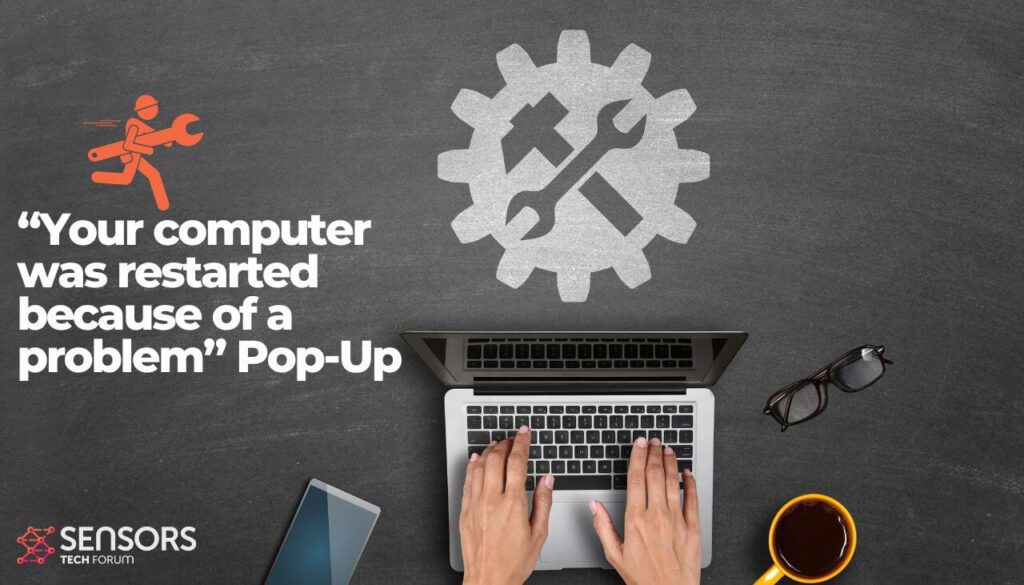
「問題が発生したため、コンピューターが再起動されました」
| 名前 | 「問題が発生したため、コンピューターが再起動されました」エラー |
| タイプ | ハードウェア / ソフトウェア |
| 簡単な説明 | Macの再起動時に発生 |
| 修正ツール |
この修正を試してください Mac をエラーから修復し、システム パフォーマンスを最適化する: ダウンロード
スパイハンター
|
「問題が発生したため、コンピューターが再起動されました」ポップアップエラーを修正する方法?
問題はソフトウェアまたはハードウェアのいずれかに関連している可能性があるため, ソリューションはそのロジックに従って分割できます.
ステップ 1. ハードウェアを確認する
この手順では、接続されているデバイスとその他の関連ハードウェアを確認するために必要なアクションについて説明します.
周辺機器の確認
- Macをシャットダウンします.
- 使用可能な周辺機器をすべて取り外します, ハードドライブを含む, プリンター, 等. デスクトップMacでエラーが表示される場合, Appleは、ディスプレイのみを保持することをお勧めします, キーボード, とマウスが接続されました.
- Mac の電源を入れる.
- 「問題が発生したため、コンピューターが再起動されました」というエラーが表示されるまで待ちます.
- エラーが表示される場合, 内部 RAM およびサードパーティ製ハードウェアの手順に従います。.
- エラーがない場合, コンピューターの電源を切り、外部デバイスを接続します, エラーが表示されるのを待ちます.
Mac の RAM とサードパーティのハードウェアを確認する
最近メモリを取り付けた場合, SSDまたはハードディスク, これらのいずれかがお使いの Mac モデルと互換性があることを確認する必要があります, そして適切にインストールされた. ハードウェアを取り外し、元のメモリまたはディスクのみでコンピュータをテストすることをお勧めします, Appleの推奨に従って.
ステップ 2. ソフトウェアをチェックする
次の手順を実行します, 「問題が発生したため、コンピューターが再起動されました」というポップアップがソフトウェアの問題に起因すると思われる場合.
- 利用可能なすべてのソフトウェア更新プログラムがインストールされているかどうかを確認します, スキップした可能性のあるものを適用します.
- エラーが特定のアプリに関連している場合, Mac で、アプリをゴミ箱に移動するように求められる場合があります. もしそうなら, 指示に従ってください, 対応するソフトウェア開発者に連絡して、利用可能なアップデートを入手してください。.
- セーフ モードを実行し、問題の切り分けを試みます.
- 上記のいずれもエラーを修正しない場合, 次に検討する macOS の再インストール.
Mac でエラーを回避する方法
Mac の使用中に多くのエラーが発生した場合, スキャンしてパフォーマンスを自動的に最適化することを検討する必要があります. もちろん, あなたも試すことができます Mac を手動で最適化する.
さまざまなエラーに対してさまざまな修正を試みたにもかかわらず、エラー メッセージが表示され続ける場合, 次に、マシンが危険にさらされる可能性があることを考慮してください:
- 破損したファイル.
- 望ましくないソフトウェア また マルウェア.
- アドウェア.
- ブラウザハイジャッカー.
プロのマルウェア対策プログラムを介して自動スキャンを実行することにより、上記の問題に関連する予期しないエラーを修正できます。. このようなツールは、エラーを引き起こしている可能性のある悪意のあるファイルや疑わしいファイルを検出して削除するのに役立ちます. また、マシンを最適化して実行を高速化します.
Spy Hunter スキャナは問題のみを検出します. 問題を自動的に削除したい場合, マルウェア対策ツールのフルバージョンを購入する必要があります.SpyHunterマルウェア対策ツールの詳細をご覧ください / SpyHunterをアンインストールする方法













